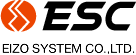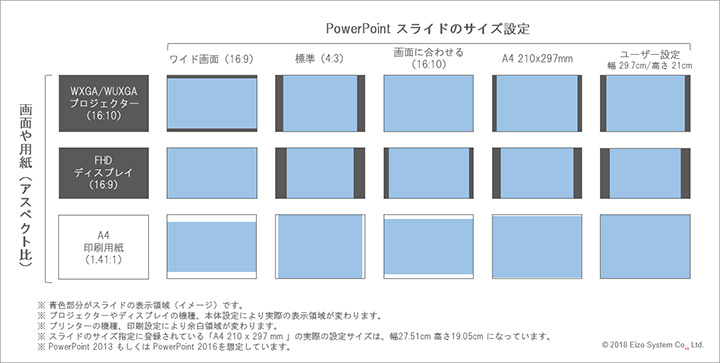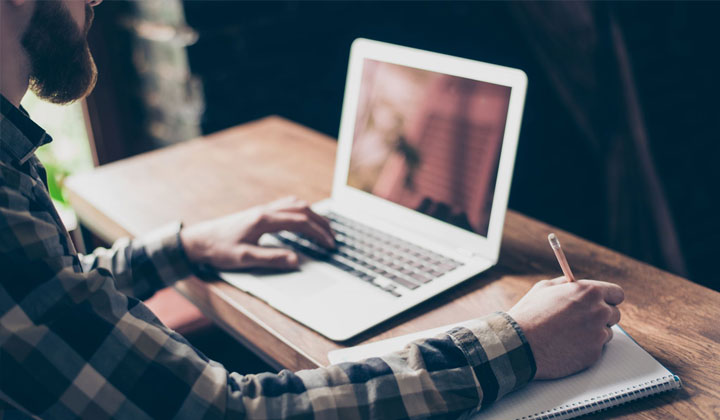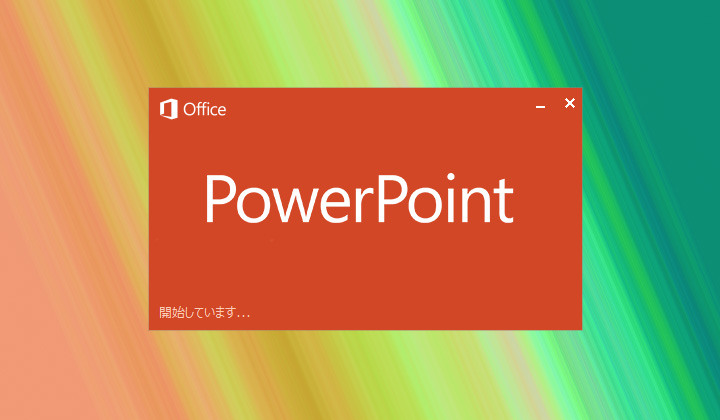
PowerPoint® 2013以降、スライドサイズの初期設定が「ワイド画面(16:9)」になっています。テレビモニター等で表示するプレゼン資料であれば、そのままでもよいのですが、紙で印刷する場合は、余白が多くなり出力イメージに違和感を感じてしまいます。今回、プレゼン資料をプロジェクターやディスプレイ画面へ表示した場合、紙へ印刷した場合の見え方を比較し、おすすめするPowerPoint® のスライドサイズ設定を考察してみます。
スライドのサイズの設定について
PowerPoint® でスライドサイズを変更する場合は、ツールバーにある[デザイン]タブを選択すると、右側に[スライドのサイズ]の項目が表示されます。[ワイド画面(16:9)]、[標準(4:3)]以外のサイズを選ぶ場合は、[ユーザー設定のスライドのサイズ]から詳細を設定することができます。
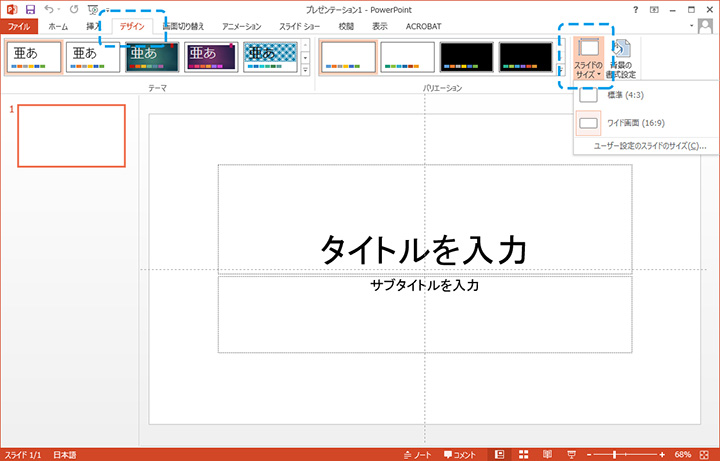
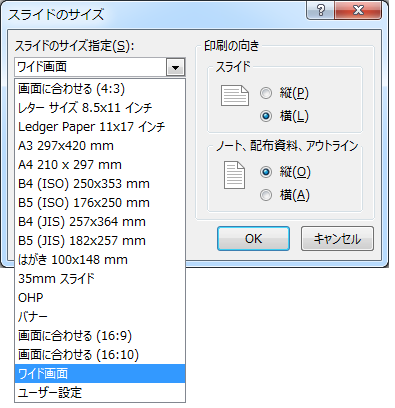
新しいプレゼンテーションを作成すると、初期設定で「ワイド画面(16:9)」が設定されていることがわかります。(図は、PowerPoint® 2013)
表示領域の比較
プロジェクター、ディスプレイ、印刷用紙それぞれに出力した場合の表示の違いを比較してみます。尚、プロジェクターやディスプレイは、機種によりパネルのアスペクト比(解像度)が異なりますが、プロジェクターは「16:10」、ディスプレイは「16:9」と市場で一番シェアの大きい仕様をそれぞれ前提とします。印刷用紙はA4サイズとします。
※参考:「レーザー」or「ランプ」、プロジェクター統計調査
画面表示する場合のおすすめ
講義やプレゼンでプロジェクターやディスプレイにPC画面の映像表示をする前提であれば、できるだけ画面に対して大きく表示したいと思いますので、プロジェクターがメインであれば「画面に合わせる(16:10)」、ディスプレイがメインであれば「ワイド画面(16:9)」のスライドサイズがおすすめです。
用紙へ印刷する場合のおすすめ
次に紙の資料として印刷をする場合についてです。厳密に印刷サイズを合わせたい場合は、「ユーザー設定」で直接で幅と高さを数値で入力する方法がベストですが、通常は「A4 210×297mm」を選択してもよいでしょう。
画面表示と印刷、両方する場合のおすすめ
問題は、プロジェクターやディスプレイの画面表示と紙への印刷を伴うケースです。画面用と印刷用にそれぞれのファイルを作ってもよいと思いますが、複数同じ内容のファイルが存在するのはできれば避けたいところです。
どちらかと言えば画面表示を優先したい場合は「画面に合わせる(16:10)」、どちらかと言えば印刷物を優先したい場合は「A4 210×297mm」を選択するとバランスが良いと思います。
おわりに
スライドのサイズは、後から変更もできますが、レイアウトが崩れて調整が必要になることがありますので、プレゼン資料を作成する時は、プロジェクターなどの画面で発表するのが主となるか、あるいは紙の資料として共有するのが主となるか、あらかじめ使い方を想定してスライドのサイズを設定しておくことをおすすめします。